İçindekiler
Bu gönderi, Windows 11/10'da SD kartın algılanmaması veya SD kartın görünmemesi sorununu çözmek için dokuz yaklaşımı ele alıyor. Listenin en üstünden başlayın ve sizin için işe yarayan yöntemi bulana kadar aşağı doğru ilerleyin.
| Uygulanabilir Çözümler | Adım adım sorun giderme |
|---|---|
| Düzeltme 1. Bozuk SD Kartı Onarın | Yukarıdaki yöntemlerin hiçbiri bilgisayarın SD kartı okumasını sağlamazsa... Tam adımlar |
| Düzeltme 2. SD Kartı Başka Bir Bilgisayarda Deneyin | SD kartınızı başka bir bilgisayara bağlayabilir veya alternatif olarak başka bir SD kart deneyebilirsiniz... Tam adımlar |
| Düzeltme 3. SD Kart Okuyucusunu Temizleyin | Kirli bir SD kart veya tozlu bir kart okuyucu zayıf temasa neden olur ve SD kartın okunamamasına yol açar... Tam adımlar |
| Düzeltme 4. Sürücü Harfini Değiştirin | SD kartınız Windows 10 Dosya Gezgini'nde görünmüyorsa, bir sürücü harfi olup olmadığını kontrol edin... Tam adımlar |
| Düzeltme 5. SD Kart Sürücüsünü Güncelleyin | Hatalı veya güncel olmayan bir kart okuyucu sürücüsü, SD kartınızın Windows 10'da tanınmamasına neden olabilir... Tam adımlar |
| SD kart algılanmadı sorununu düzeltmek için daha fazla ipucu | Donanım ve aygıt sorun gidericisini çalıştırın, SD kart okuyucuyu devre dışı bırakın ve etkinleştirin, bozuk SD kartı onarın... Tüm adımlar |
SD kart okuyucu Windows 11/10'da çalışmıyor . Bilgisayarımda bir SD kartı nasıl görüntüleyebilirim?
"Bir Nikon kameranın SD kartından bilgisayarıma birkaç resim aktarmaya çalışıyorum, bilgisayar SD kartı okumuyor ve SD kart Windows 11/10'u birçok denemeden sonra algılamıyor . SD kart Windows 10'u okumuyor. Windows 10'da SD karta nasıl erişilir? Herhangi bir fikriniz var mı?"
SD Kartın Windows 11/10'da Görünmemesi Nasıl Düzeltilir
Bu nedenle, SD kart algılanmazsa veya SD kart çıkarılabilir disk olarak görünmezse Windows 11,10, 8 veya 7'de bir SD kart nasıl açılır? Sorunu çözmek ve bilgisayarın hafıza kartını düzgün bir şekilde tanıması için her yolu denemek için çözümleri burada bulabilirsiniz.
Aşağıda, Windows 11/10'da çalışmayan SD kart okuyucuları veya Windows 11/10'un SD kartı okumaması sorunlarını çözmek için diğer Windows kullanıcıları için işe yarayan yararlı düzeltmelerin bir listesi bulunmaktadır. Sizin için işe yarayan düzeltmeyi bulana kadar bunları tek tek deneyin. Bu sayfayı ve bu yararlı çözümleri sosyal medya aracılığıyla çevrimiçi kullanıcılarla paylaşın:
Düzeltme 1. Bozuk SD Kartı Onarın
Yukarıdaki tüm yöntemler bilgisayarınızı SD kartını okuyamazsa, artık bu hafıza kartında bozuk sektörler oluşmuş olabileceği ve bunun da bozulmaya yol açabileceği gerçeğine hazırlıklı olmalısınız.
Hasarlı bir SD kartı onarmanıza yardımcı olacak kullanımı kolay ancak güçlü bir bozuk SD kart onarım aracı var. Bu EaseUS Partition Master . Kullanıcılar, bilgisayarın kartı tekrar okuyabilmesi için bozuk bir SD kartı onarmak üzere bölüm kontrol özelliğinden yararlanabilirler.
Şimdi bu güvenilir bölüm yöneticisini indirin ve bozuk SD kartınızı birkaç tıklamayla Windows 11/10'da açacak şekilde onarın.
Dosya sistemini kontrol etme ve SD kartları onarmanın dışında, EaseUS Partition Master, düşük disk alanı sorunlarını çözmek için bölümleri yeniden boyutlandırma/taşıma , diskleri klonlama, bölümleri birleştirme, bölümleme oluşturma/silme/biçimlendirme, verileri silme, disk/bölüm dönüştürme (örneğin FAT32'yi NTFS'ye dönüştürme ) vb. gibi daha fazla tek noktadan disk bölümü özelliği sağlar.
Düzeltme 2. SD Kartı Başka Bir Bilgisayarda Deneyin
Bazen, SD kart Windows //10'da görünmediğinde, sorun SD karttan ziyade bilgisayar arayüzü sorunudur. Bu durumda, SD kartınızı başka bir bilgisayara bağlayın. Alternatif olarak, arayüzü kontrol etmek için başka bir SD kart kullanın. Bu, SD kart algılanmadı sorununu düzeltmek için uygulayabileceğiniz ilk yoldur.
Düzeltme 3. SD Kartı ve Okuyucuyu Temizleyin
Windows 11/10'un SD kartları veya SD kart okuyucularını okuyamamasının yaygın bir nedeni çok basittir: kirli bir SD kart veya tozlu bir SD kart okuyucu. Her ikisi de kart ve okuyucu arasında zayıf temasa yol açabilir ve Windows 11/10'un SD kartı okumamasına neden olabilir.
Bu yüzden kartınızı temizleyin ve okuyucudaki tozu temizleyin, ardından kartı tekrar deneyin. Ya da başka bir bilgisayar bulabilir ve çalışıp çalışmadığını görmek için SD kartı o bilgisayarda test edebilirsiniz. SD kartınız Windows 11/10'da hala okumuyorsa, aşağıdaki yöntemlere geçin.
İlk ikisi, SD kart algılanmadığında yaygın olarak kullanılan düzeltmelerdir. Daha fazla kişinin bunları bilmesini sağlamak için makaleyi paylaşın.
Düzeltme 4. Disk Yönetiminde Sürücü Harfini Değiştirin
SD kartınız Windows 11/10 dosya sisteminde görünmüyorsa, SD kart için bir sürücü harfi olup olmadığını kontrol edebilirsiniz. Değilse, bir sürücü harfi eklemek için aşağıdaki adımları izleyin:
Adım 1. Başlat düğmesine sağ tıklayın ve "Disk Yönetimi"ni seçin.
Adım 2. Disk Yönetimi'nde SD kartınız çıkarılabilir disk olarak görünecektir. D veya E gibi bir sürücü harfi olup olmadığını kontrol edin.
Adım 3. Değilse, SD karta sağ tıklayın ve "Sürücü Harfini ve Yolları Değiştir" seçeneğini seçin.
Adım 4. "Ekle"ye tıklayın ve bir sürücü harfi seçin, ardından "Tamam"a tıklayın. SD kartınız yerel disklerle birlikte Dosya Gezgini'nde görünecektir.

Düzeltme 5. Aygıt Yöneticisi'nde SD Kart Sürücüsünü Güncelleyin
Hatalı, yanlış veya güncel olmayan bir kart okuyucu sürücüsü, SD kartın Windows 10'da algılanmamasının başlıca nedenidir. Bu nedenle sürücülerin sağlıklı olup olmadığını kontrol edin.
Adım 1. Windows 10'da Windows menüsünün yanındaki arama kutusuna Denetim Masası yazın ve "Denetim Masası"nı açın.
Adım 2. "Aygıt Yöneticisi"ne gidin ve açın.
Adım 3. SD karta sağ tıklayın ve "Özellikler"i seçin ve " Sürücü" altında sekmesinden "Sürücüyü güncelle"ye tıklayın. "Güncellenmiş sürücü yazılımını otomatik olarak ara" ile devam edebilirsiniz.

Düzeltme 6. Evrensel Seri Veri Yolu Denetleyicileri Sürücüsünü Yeniden Yükleyin
Sorun devam ederse, aşağıdaki yöntemi izleyin. Universal Serial Bus denetleyici sürücüsünü kaldırmak için aşağıdaki adımları izleyin.
Adım 1. Klavyede Windows + R tuşlarına basın. Açık metin kutusuna devmgmt.msc yazın.
Adım 2. Aygıt Yöneticisi'nden "Evrensel Seri Veri Yolu denetleyicileri"ni genişletin.
Adım 3. Sürücülere sağ tıklayın ve "Kaldır"ı seçin. Aygıt kaldırmayı onayla isteminde Tamam'a tıklayın.
Adım 4. Bilgisayarı yeniden başlatın, sürücüler Windows 11/10'unuza otomatik olarak yüklenecektir.
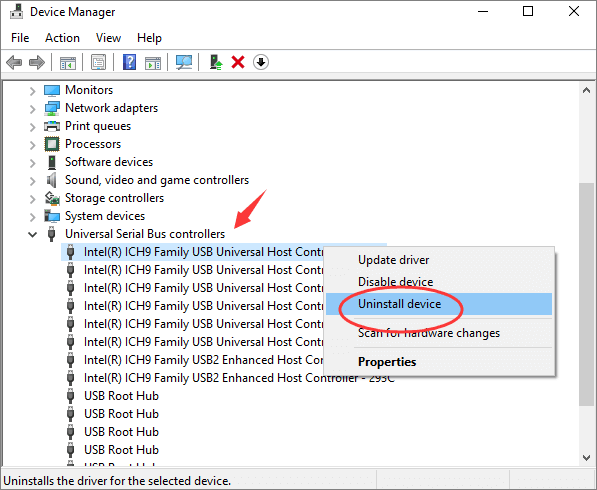
Düzeltme 7. SD Kart Sorunlarını Tanılama ve Sorun Giderme
Adım 1. "Denetim Masası"nı açın İlk yöntemde anlatıldığı gibi "Sorun Giderme"yi seçin.
Adım 2. "Donanım ve Ses"i ve ardından "Donanım ve Aygıtlar"ı seçin.
Adım 3. Ekrandaki talimatları izleyin ve sorun çözülene kadar bekleyin.
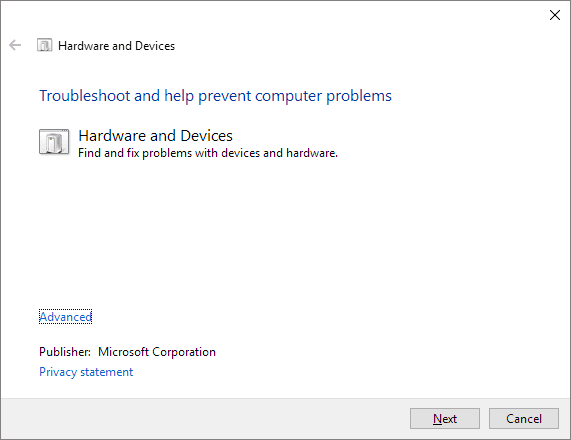
Düzeltme 8. SD Kart Okuyucusunu Devre Dışı Bırakın ve Etkinleştirin
SD kartınız hala bilgisayarınızda görünmüyorsa ve Windows 11/10'da SD kartın nasıl açılacağını hala bilmiyorsanız, bu yöntemi deneyin.
Adım 1. Bilgisayarınızda Disk Yöneticisini açın.
Adım 2. "Bellek Teknolojisi Aygıtları" kategorisini genişletin. Realtek Kart Okuyucu Sürücüsü gibi açmak için kart okuyucuya çift tıklayın.
Adım 3. Açılan pencerelerde "Sürücü"ye ve ardından "Aygıtı Devre Dışı Bırak"a tıklayın.
Adım 4. Cihazı devre dışı bırakmanız istendiğinde "Evet"e tıklayın.
Adım 5. "Özellikler" pencerelerini açmak için kart okuyucuya tekrar çift tıklayın. Cihazı yeniden etkinleştirmek için "Aygıtı Etkinleştir"e tıklayın.
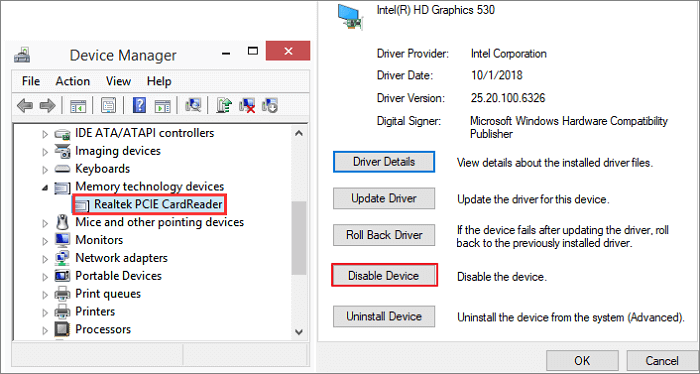
Düzeltme 9. Verileri Kurtarın ve SD Kartı Biçimlendirin
Telefonunuzda SD kartı biçimlendirdiğinizde, bir şeylerin ters gitmesi ve biçimlendirmenin başarısız olması çok olasıdır. Daha sonra, SD kartınızın dosya sistemi bozulur ve bilgisayarınızda algılanmaz ve gösterilmez.
Yukarıdaki yöntemi kullanarak düzeltmenize rağmen SD kartınız hala okumuyor veya görüntülenmiyorsa, öncelikle SD karttaki dosyaları kurtarmak için EaseUS veri kurtarma yazılımını kullanmanızı ve ardından SD kartı yeniden kullanmak için biçimlendirmenizi öneririz.
1. SD karttan verileri kurtarın
Adım 1. Taranacak SD kartı seçin
- EaseUS Data Recovery Wizard'ı Windows bilgisayarınıza indirin ve kurun.
- SanDisk/Lexar/Transcend SD kartınızı bilgisayarınıza bağlamak için doğru yolu kullanın.
- EaseUS SD kart kurtarma yazılımını açın ve sol panelde SD Kart Kurtarma'yı seçin. Tüm bağlı sürücüler burada görüntülenecektir. SD kartınızı seçin ve "Tara"ya tıklayın.

Adım 2. Tarama sonuçlarını kontrol edin
- Tarama işleminin tamamlanmasını bekleyin.
- Resimler veya Videolar gibi gösterilecek bir veya birkaç dosya türünü belirtin.
- İstenilen dosyalar olup olmadığını kontrol etmek için "Önizleme"ye tıklayın.

Adım 3. SD kart verilerini kurtarın
- Kurtarılan dosyaların önizlemesini görüntüleyin ve "Kurtar"a tıklayın.
- Kurtarılan dosyaları orijinal SD kart yerine farklı bir konumda kaydetmeyi seçin.

2. SD kartı biçimlendirin
SD kartınızı birkaç tıklamayla biçimlendirmek için EaseUS bölüm yönetim yazılımını kullanmaya devam edebilirsiniz.
Adım 1. SD kartınızı bulun ve biçimlendirmek istediğiniz bölüme sağ tıklayın ve "Biçimlendir"i seçin.
Adım 2. Seçili bölüme yeni bir bölüm etiketi, dosya sistemi (NTFS/FAT32/EXT2/EXT3/EXT4/exFAT) ve küme boyutu ayarlayın, ardından "Tamam"a tıklayın.
Adım 3. Devam etmek için açılan pencerede "Evet"e tıklayın.
Adım 4. Araç çubuğundaki "1 Görevi Yürüt" düğmesine tıklayın, ardından SD kartınızı biçimlendirmeye başlamak için "Uygula"ya tıklayın.
Veya Disk Yönetimi ile SD kartınızı biçimlendirebilirsiniz.
Adım 1. Başlat düğmesine sağ tıklayın ve ardından Disk Yönetimi'ne tıklayın.
Adım 2. SD kart bölümüne sağ tıklayın ve "Biçimlendir"i seçin.
Adım 3. Biçimlendirme penceresinde Hızlı biçimlendirme yap kutusunu işaretleyin ve aynı şekilde bir dosya sistemi ve ayırma birimi boyutu seçmeniz gerekiyor.
Adım 4. "Tamam"a tıklayın.

SD Kart Neden Algılanmıyor Windows 11/10
Windows 11/10 neden SD kartı okumuyor? Genellikle, bir mikro SD kartı bir kart okuyucuya yerleştirebilir ve böylece SD kartı bir bilgisayara bağlayıp PC'de SD kartı açabilirsiniz. Ancak, birçok kullanıcı SD kartın Windows 11/10'da görünmediğini bildirdi. Windows 10'un SD kartı okumaması nasıl oluyor? Birçok faktör bu tür sonuçlara yol açabilir. Örneğin:
- SD kart okuyucu Windows 11/10'da çalışmıyor
- SD kart bozuk, kırık veya hasarlı
- Sabit sürücü sorunları, bozuk sektörler
- SD kart sürücüsü eksik
- Virüs enfeksiyonu
Son Karar
Daha önce de belirtildiği gibi, bilgisayarınız veya SD kartınız bir virüsle enfekte olursa, Windows 11/10'da SD kartı bulamayabilirsiniz ve erişemeyebilirsiniz. Bu nedenle, virüsü veya kötü amaçlı yazılımı temizlemek için antivirüs yazılımı çalıştırın. Ve antivirüs yazılımınızı zamanında güncelleyin.
Bu düzeltmelerin Windows 11/10'da SD kart algılanmıyor sorununu çözmenize yardımcı olmasını umuyoruz. Hala sorularınız varsa, e-posta veya canlı sohbet yoluyla teknik destek ekibimizle iletişime geçmekten çekinmeyin.
SD Kart Algılanamadı Windows 11/10 SSS
Windows 11/10'da SD kartın algılanmamasıyla ilgili üç soru burada. Siz de bu sorunlardan herhangi birini yaşıyorsanız, yöntemleri burada bulabilirsiniz.
1. SD kartım neden bilgisayarımda görünmüyor?
- Bağlantı sorunu. SD kart, hasarlı bir USB portu, adaptör, kart okuyucu vb. nedeniyle bilgisayara iyi bağlanmamıştır.
- SD kart kilitli ve yazmaya karşı korumalı
- Cihaz çalışırken SD'yi cihazdan çıkarmak gibi uygunsuz işlemler
- SD kart sürücü harfi kayboldu
- SD kart bozuk/hasarlı
2. Windows 10'un SD kartımı tanımasını nasıl sağlayabilirim?
SD kart sürücüsünü güncelleyerek Windows 10'da SD kart nasıl açılır:
Adım 1. "Bu Bilgisayar"a sağ tıklayın > "Yönet"i seçin > "Aygıt Yöneticisi"ni açın.
Adım 2. SD karta sağ tıklayın ve "Özellikler"i seçin ve "Sürücü" sekmesinin altında "Sürücüyü güncelle"ye tıklayın.
Adım 3. "Güncel sürücü yazılımını otomatik olarak ara" seçeneğine tıklayın ve işlemi tamamlamak için gerekeni yapın.
3. Micro SD kartımın algılanmaması sorununu nasıl düzeltebilirim?
SD kartın algılanmaması veya SD kartın görünmemesi sorununu gidermek için aşağıdaki ipuçlarını kullanın:
- Başka bir cihazda SD kart deneyin
- Disk Yönetimi'nde SD kartı kontrol edin
- SD kart yazma korumasını kaldırın
- SD kart sürücüsünü yeniden yükleyin/güncelleyin
- SD kart okuyucuyu etkinleştir
- Donanım ve aygıt sorun gidericisini çalıştırın
- Bozuk SD kartı onarın
4. SD kart okuyucu Windows 10'da çalışmıyor. Nasıl düzeltilir?
SD kart okuyucunun çalışmamasının çeşitli nedenleri vardır, ancak en olası faktörler SD kart ile SD kart okuyucu arasındaki bağlantının zayıf olması, güncel olmayan bir SD kart sürücüsü ve virüs bulaşmış bir SD karttır.
- Donanım sorunlarını kontrol edin: SD kart okuyucuyu, USB kablosunu, SD kartı ve USB portunu kontrol edin.
- Windows donanım aygıtları sorun gidericisini çalıştırın
- SD kart sürücü harfini değiştir
- SD kart okuyucu sürücüsünü güncelleyin
- Virüsleri veya kötü amaçlı yazılımları temizleyin
5. SD kart sürücülerini nasıl yüklerim?
Windows 10'da SD kart sürücüsü nasıl kurulur:
Kurulum CD'sini veya varsa SD kart okuyucu için sürücü indirmeyi kullanın. Dosyayı açın, ardından kurulum sihirbazını tamamlamak için birkaç kez "İleri"ye tıklayın. Tamamlamak için "Bitir"e tıklayın. Bilgisayarı yeniden başlatın ve SD kartınız tanınmalıdır. Bu işe yaramazsa, sonraki adımlara geçin.
Adım 1. Sihirbazı başlatmak için "Başlat" > "Denetim Masası" > "Donanım Ekleme Sihirbazı" > "İleri" öğelerine tıklayın. Windows, yeni veya yanlış takılmış donanım aygıtlarını aramak için bilgisayarınızı otomatik olarak tarayacaktır. SD kart okuyucu bulunursa, onu seçin ve kurulum tamamlanana kadar "İleri" öğesine tıklayın.
Adım 2. SD kart okuyucusu otomatik olarak tanınmazsa "Evet, donanımı zaten bağladım" seçeneğini seçin. Ardından "İleri"ye tıklayın.
Adım 3. "Yüklü Donanım" listesinde, "Yeni Bir Donanım Aygıtı Ekle"yi seçin. Sonra, "Listeden elle seçtiğim donanımı yükle (Gelişmiş)"yi seçin ve "İleri"ye tıklayın.
Adım 4. Kullandığınız SD kart okuyucunun türüne bağlı olarak "PCMCIA ve Flash bellek aygıtları" veya "USB Yığın Depolama Aygıtı" seçeneğini seçin.
Adım 5. Doğru SD kart okuyucu sürücüsünü seçin veya SD kart sürücüsü için kurulum sihirbazına gitmek üzere "Gözat"ı seçin. Kurulum sürecini tamamlamak için ekrandaki talimatları izleyin.
İlgili Makaleler
-
EaseUS Partition Master Anahtar Üreticisi + Anahtar Kırma 2024
![author icon]() Banu/2024/09/24
Banu/2024/09/24
-
[2021] Windows'ta En İyi İki Disk Yazılımı (10/8/7 / Vista / XP)
![author icon]() Ezgi Bıçakcı/2022/09/21
Ezgi Bıçakcı/2022/09/21
-
2024 Yazma Korumalı SD Kart Biçimlendirme Yazılımı Nasıl Yapılır Eğitimi ile Ücretsiz İndirin
![author icon]() Banu/2024/09/11
Banu/2024/09/11
-
Sistem Ayrıldı Bölümü Nedir ve Nasıl Silinir [2021 Güncellemesi]
![author icon]() Ezgi Bıçakcı/2022/09/21
Ezgi Bıçakcı/2022/09/21